3DsMax2013中文版“创建油罐”:
3DsMax2013油罐可以用来制作带有突出顶部的模型,其外形类似油罐。
1.选择3DsMax2013面板上“创建”![]() -“几何体”
-“几何体”![]() -“扩展基本体”,在【对象类型】栏下单击“油罐”按钮。
-“扩展基本体”,在【对象类型】栏下单击“油罐”按钮。
2.在3DsMax2013视图窗口中按住鼠标左键并拖动,产生一个油罐底面。
3.确定底面大小后松开鼠标左键,再上下移动鼠标确定油罐的高度,然后单击鼠标左键,确定3DsMax2013油罐的高度。
4.然后再向上移动鼠标,到合适的位置单击鼠标左键,确定油罐封口高度;完成3DsMax2013油罐的创建。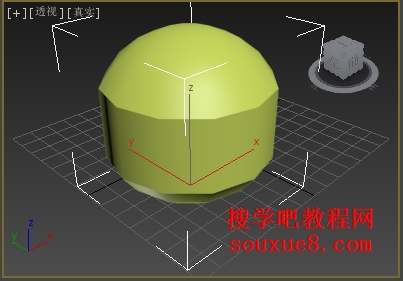
5.在3DsMax2013“修改面板”![]() 中设置修改油罐的参数。
中设置修改油罐的参数。
【半径】
设置油罐的半径。
【高度】
设置沿着中心轴的维度。负数值将在构造平面下面3DsMax2013创建油罐。
【封口高度】
设置凸面封口的高度。最小值是“半径”设置的 2.5%。除非“高度”设置的绝对值小于两倍“半径”设置(在这种情况下,封口高度不能超过“高度”设置绝对值的 49.5%),否则最大值为“半径”设置的 99%。
【总体/中心】
决定“高度”值指定的内容。“总体”是对象的总体高度。“中心”是圆柱体中部的高度,不包括其凸面封口。
【混合】
大于 0 时将在封口的边缘创建倒角。
【边数】
设置3DsMax2013油罐周围的边数。要创建平滑的圆角对象,请使用较大的边数,并启用“平滑”。要创建带有平面的油罐,请使用较小的边数,并禁用“平滑”。
【高度分段】
设置沿着油罐主轴的分段数量。
【平滑】
混合油罐的面,从而在3DsMax2013渲染视图中创建平滑的外观。
【启用切片】
启用“切片”功能。默认设置为禁用状态。
创建切片后,如果禁用“启用切片”,则将重新显示完整的油罐。因此,您可以使用此复选框在两个拓扑之间切换。
【切片起始位置,切片结束位置】
设置从局部 X 轴的零点开始围绕局部 Z 轴的度数。
对于这两个设置,正数值将按逆时针移动切片的末端;负数值将按顺时针移动它。这两个设置的先后顺序无关紧要。端点重合时,将重新显示整个油罐。
